如果你正在閱讀這篇文章,很可能沒有足夠的時間或預算來聘請專業的電子學習配音藝術家,錄製例如在線語言課程、企業入職培訓、產品演示、影片教程等的電子學習配音。
不過,別擔心!憑借由AI文本轉語音生成器驅動的多功能電子學習工具,你可以輕鬆地將文字、文件,甚至現有的電子學習影片,瞬間轉換為逼真的電子學習配音。
在本文中,我們將帶你了解如何使用4款多功能的電子學習配音工具,完美地將文本在線轉換為聽起來很自然的電子學習配音,適用於電子學習素材。
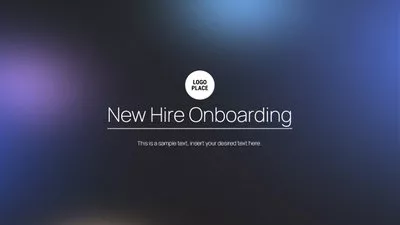
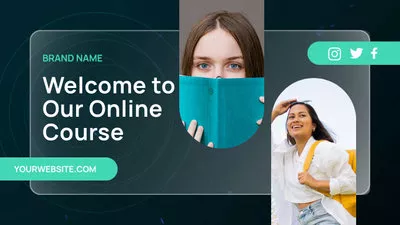
目錄:
相關閲讀:將SRT轉爲語音的4種最佳辦法。
1. 優秀的電子學習配音工具的特質
在我們深入使用電子學習配音工具將文本轉換為精彩的的電子學習配音之前,讓我們快速探討如何選擇適合的工具,創作出栩栩如生且身臨其境的電子學習配音。
在與一些經驗豐富的線上教師、企業培訓師和內容創作者交流後,我們認爲一款出色的電子學習配音工具應該具備以下六個特質:

如何根據你的需求選擇一款出色的電子學習配音工具。
1.生成聽起來像人類的電子學習配音
這款工具要能夠生成逼真的配音,具有清晰的發音、適當的語調和自然的停頓,以吸引學習者,實現身臨其境的電子學習體驗。
2.支持多種語言、AI語音和語音風格
你可以選擇多種語言、AI語音頭像(年齡和性別)、以及各種語音風格(友好、新聞廣播、客戶服務、聊天等),還可以調整語速、音高、自然停頓。這樣你可以根據不同學習者的喜好和本地化需求定製電子學習配音。
3.輕鬆編寫電子學習配音脚本
理想情況下,電子學習配音工具可以與ChatGPT或類似的AI影片脚本生成器集成,以幫助你集思廣益,並為不同的電子學習素材生成有創意的電子學習配音脚本。
4.方便使用和分享
你可以輕鬆地裁剪和分割電子學習配音、調整音訊音量和順序等。或將文字和其他電子學習材料,如SRT、TXT、DOCX、PDF等,轉換為高質量的電子學習語音。除此之外,你還可以將精心製作的電子學習配音以MP3或MP4格式導出,以便在各種播客和影片播放平臺上使用。
5.擁有豐富的音樂、音效、圖片和影片素材
為了讓你的電子學習配音更加生動且精彩,你可以使用大量免版稅的音樂和音效進行音訊混音,或者選擇高質量的圖片和庫存影片來為你的電子學習配音添加視覺效果,製作成完整的電子學習影片內容。
6.提供更多AI工具來自動化電子學習配音和影片編輯。
例如,對於內容創作者、線上導師等,你可以使用AI自動字幕生成器將電子學習配音自動轉錄成文字,用於電子學習影片的字幕或文字稿,使學習者能夠輕鬆地學習你的電子學習影片內容,或進行復習回顧並增強分享性。另外,電子學習配音工具還允許你將現有的電子學習影片翻譯成其他語言,以滿足目標觀眾的需求。
深入探討了一款出色的電子學習配音工具是怎樣的之後,我們不得不承認,在現實中,並非所有的電子學習配音軟件或服務都是平等的。現在讓我們來看看如何使用以下在線電子學習配音工具生成逼真的電子學習配音。
2. 使用FlexClip創建逼真的電子學習配音
如果你是一名電子學習教師、內容創作者或商業專業人士,並且希望簡化創建電子學習影片和音訊內容的配音過程,擁有一款用戶友好且功能豐富的電子學習配音工具可以成為你的救星。
為此,FlexClip AI影片製作工具具備多功能的文本轉語音生成器,以及超過400萬張圖片、影片和音訊資源,還有豐富的AI工具等,將會使你的電子學習配音以及影片創作更上一層樓。
使用FlexClip在線上完美地創建電子學習配音和電子學習影片。
使用FlexClip生成電子學習配音的亮點:
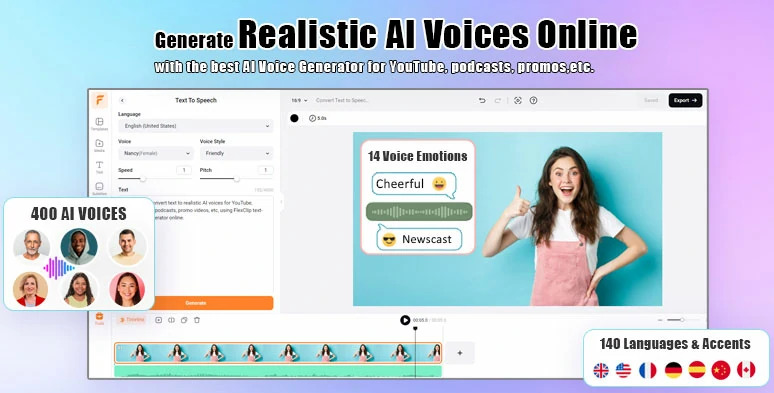
使用FlexClip的AI語音生成器輕鬆將文字轉換為逼真的電子學習配音。
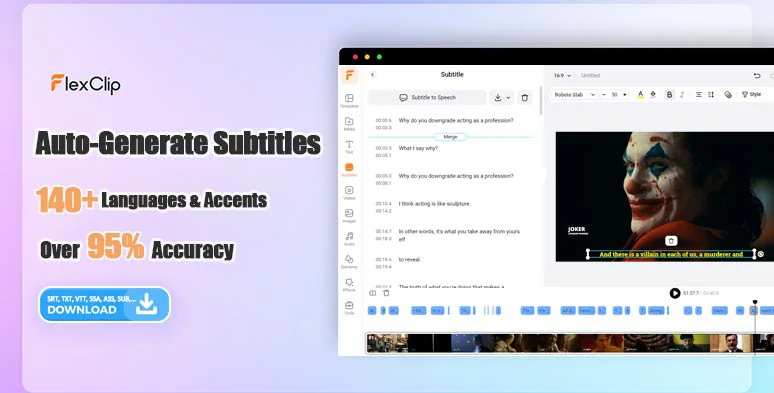
自動生成字幕
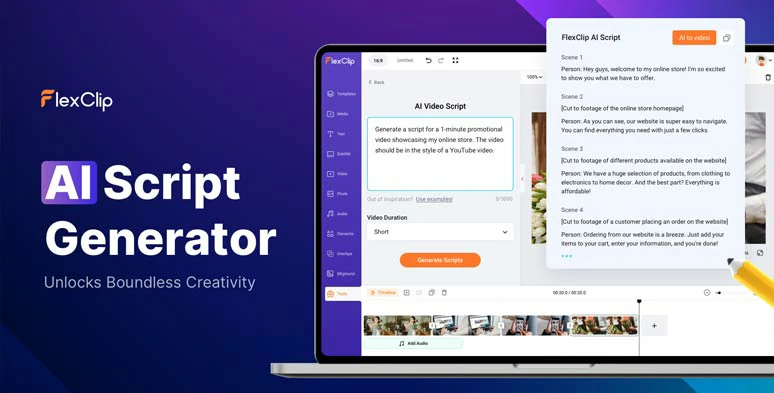
完美生成電子學習配音
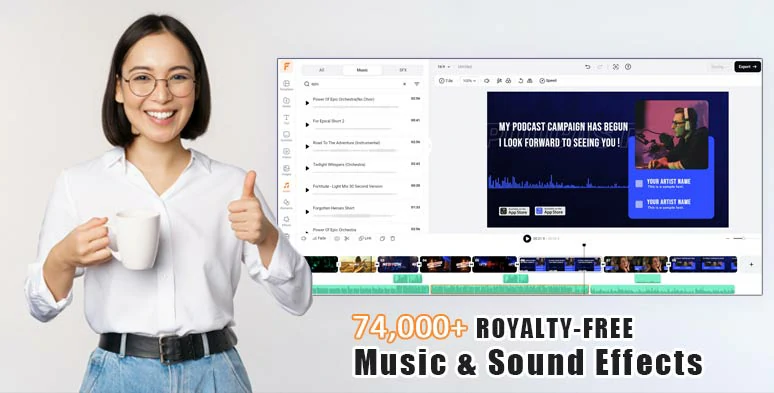
使用大量免版稅音樂和音效
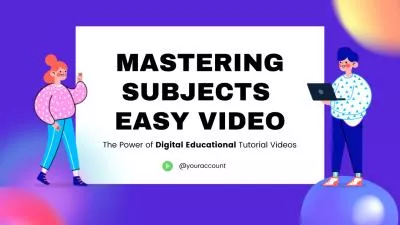
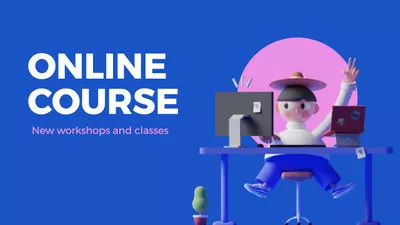

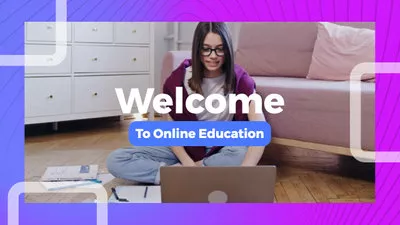
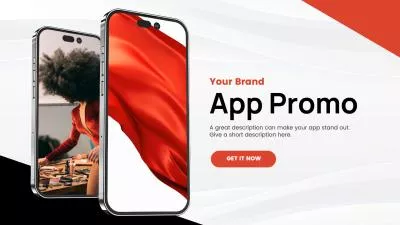


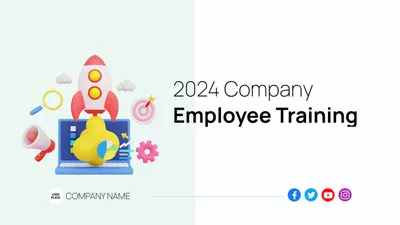
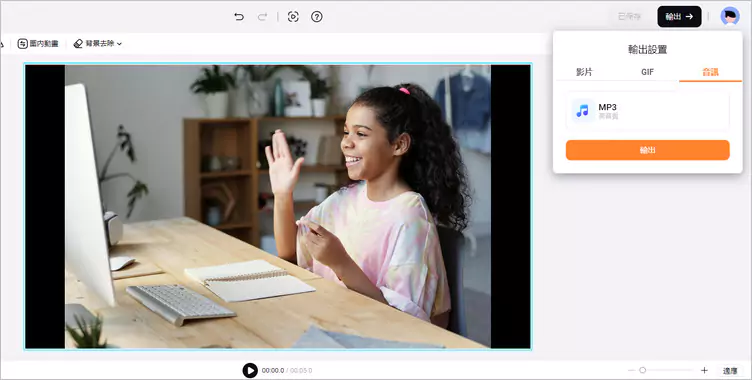
導出並保存為MP3或MP4格式
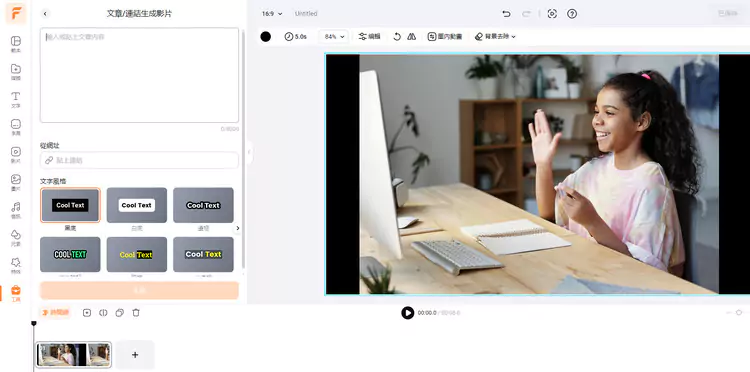
將博客URL轉爲電子學習影片内容
現在,一起來學習如何使用FlexClip的免費電子學習影片範本,為企業現場工程師安全培訓創建帶有圖像和影片的電子學習配音吧!
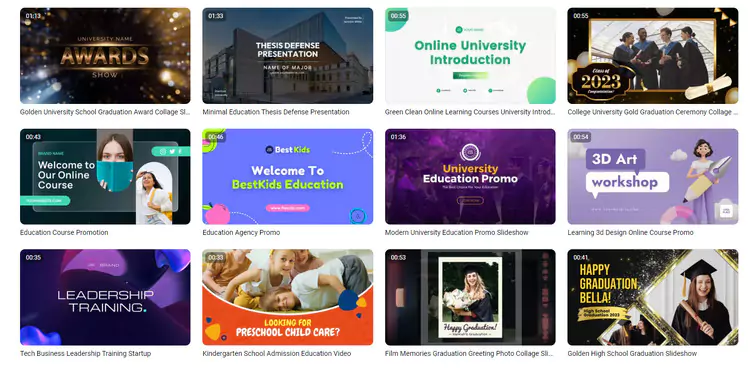
Select a free eLearning video template that fits your theme.
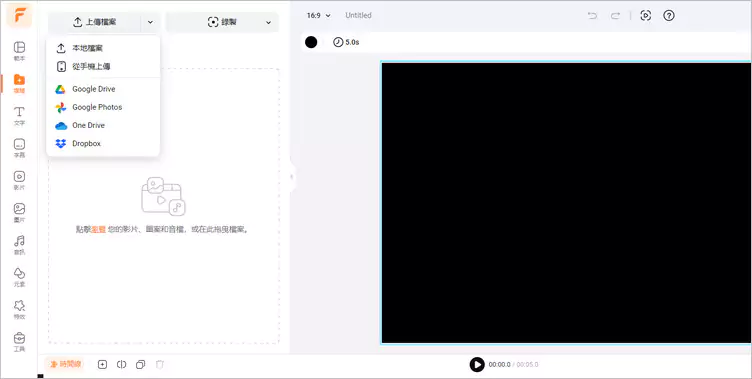
Upload your eLearning video assets to FlexClip.
Alternatively, you can click the Videos or Images tab and use the royalty-free images and stock footage for your needs.
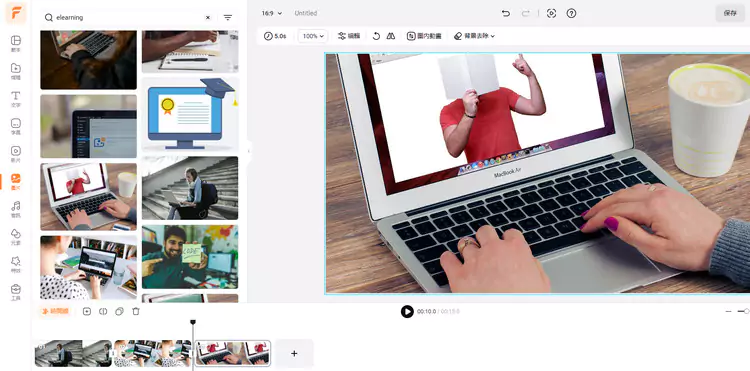
Use royalty-free and high-quality videos and images for your eLearning video projects.
Click the Tools tab > text to speech > paste or type in text into the text block > select the target language needed > preview and select an ideal AI voice avatar > set the voice style (newscast, assistant, customer service, friendly, chat, etc.), voice speed, and pitch > hit the Generate button.
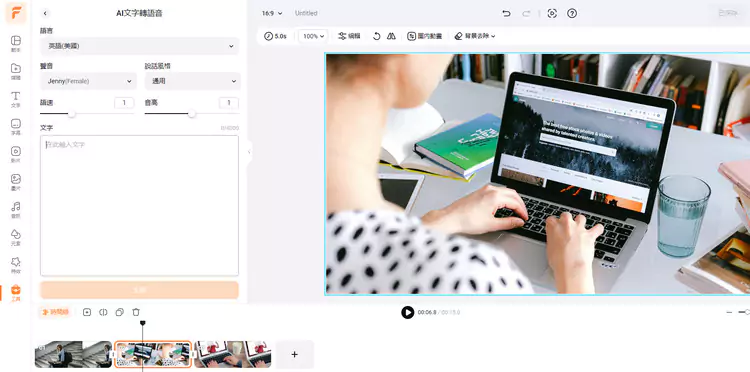
Easily convert text to lifelike eLearning voice overs.
Now, you can preview the AI-generated eLearning voice overs > click the “Save to Media” button to save the eLearning voice overs to the media library. Meanwhile, an extra MP3 file will also be saved to your computer for backup. Pretty helpful!
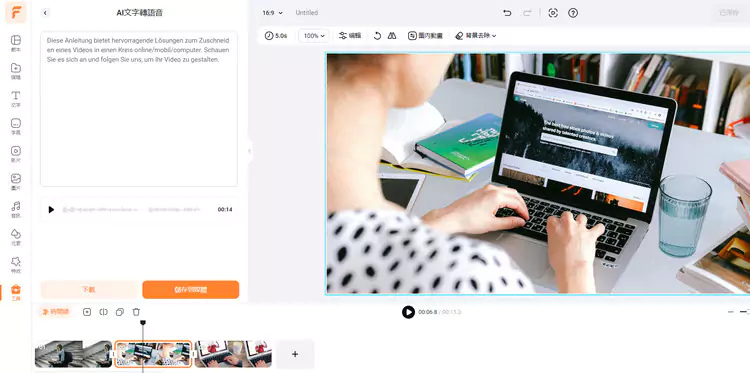
Preview and save AI-generated eLearning voice overs to the media library.
A small trick is that you can manually insert commas or periods between words to add natural pauses to make AI eLearning voice overs sound hyper-realistic.
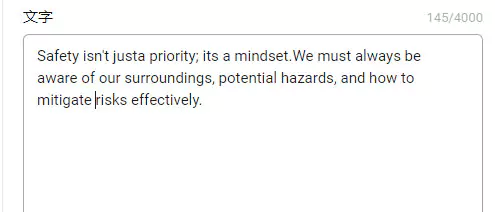
Insert commas or periods to add natural pauses to eLearning voice overs.
Next, repeat the same steps to convert the rest of the eLearning voice over scripts to AI voices > click the Media tab > Audio > align all the eLearning voice overs to the right video scene. You can adjust the audio’s volume or trim and split it when needed.
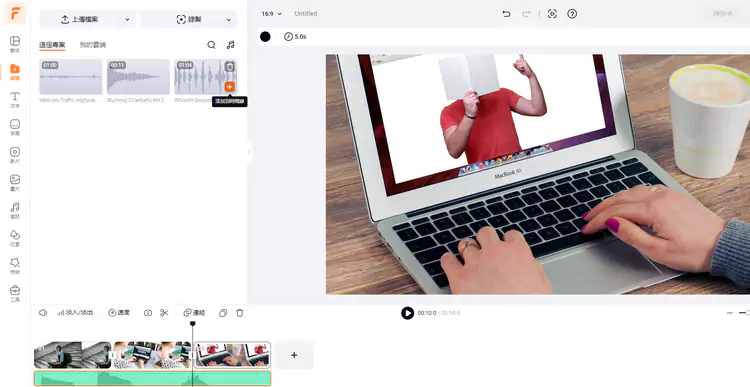
Align all the AI-generated eLearnning voice overs to right video scenes.
Alternatively, if you don’t have eLearning voice over scripts, you can click the Tools tab > AI video script > use text prompts to generate eLearning voice over scripts for you, let’s say “write an eLearning script about field engineers safety training video” > hit the Generate button > rephrase, expand, shorten the AI-generated eLearning voice over scripts to fit your needs. Learn the 3 best ways to write ChatGPT prompts for AI video scripts.
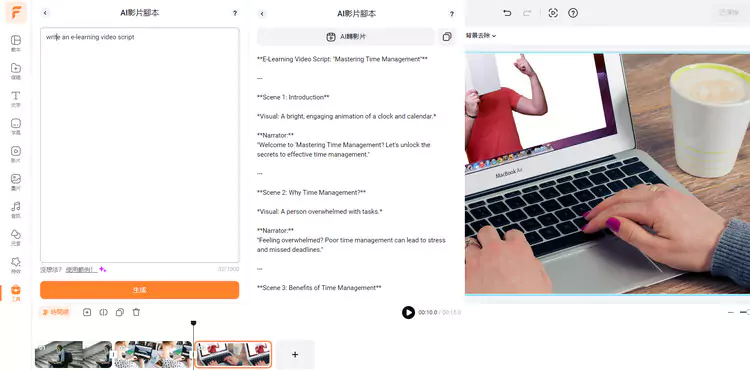
Instantly generate eLearning voice over scripts by AI video script generator.
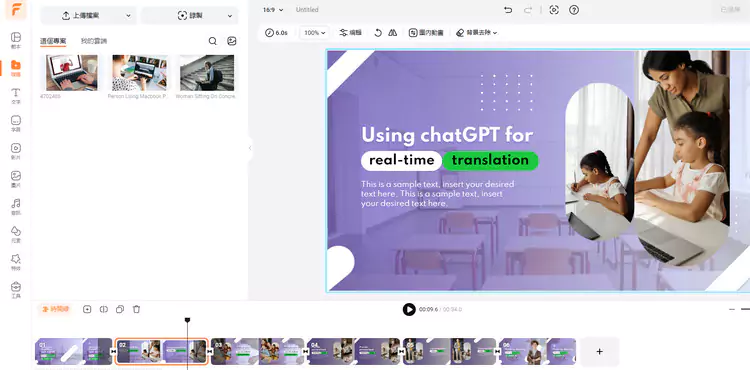
Drag and drop to replace videos and images with yours.
If you don’t like the current shape of video/image frame, you can click the Elements tab > Frame > select from 680+ textured frames, such as Polaroid, torn papers, film rolls, vintage scrapbook, wooden/sliver/golden frames, iPhone, etc. and drag and drop to stylize it.
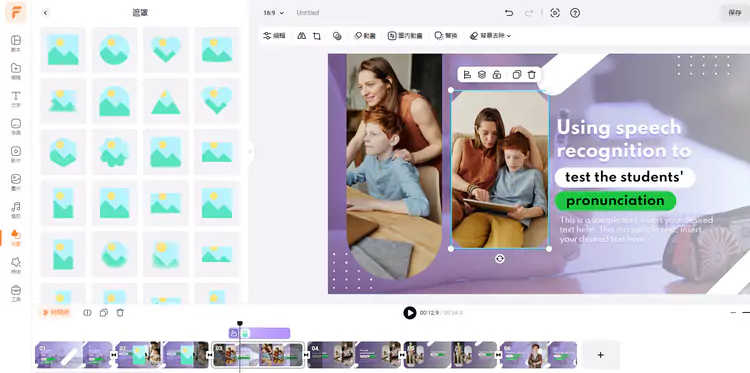
Use textured torn paper frames to stylize images and videos.
With the image or a video selected and click the Animation tool, you can effortlessly animate images/videos with styles, such as flip, zoom, scrapbook, stomp, drift, dash, etc.
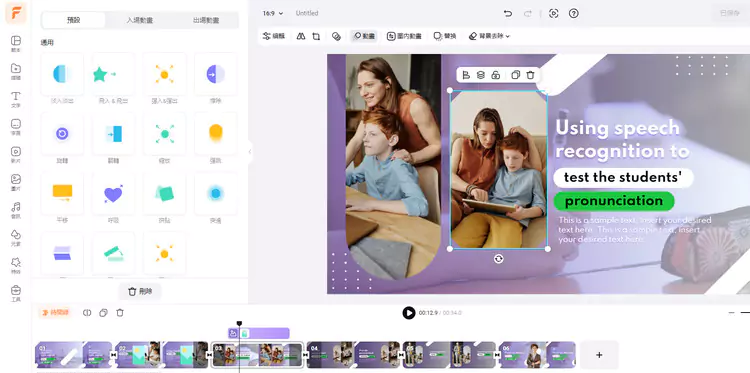
Easily animate videos and images in eLearning videos.
Double-click the premade text > type in your text for eLearning video titles > customize text font, text style, text size, alignment, italics, boldness, opacity, layers, text color, etc.
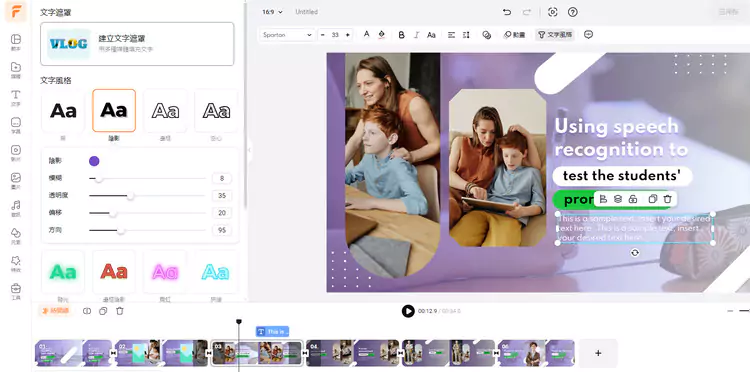
Customize the text and text styles.
Likewise, by clicking the Animation tool, you can animate text with styles, such as typewriter, cinematic glitter, blur, contract, burst, neon, bounce, fade, wave, etc.
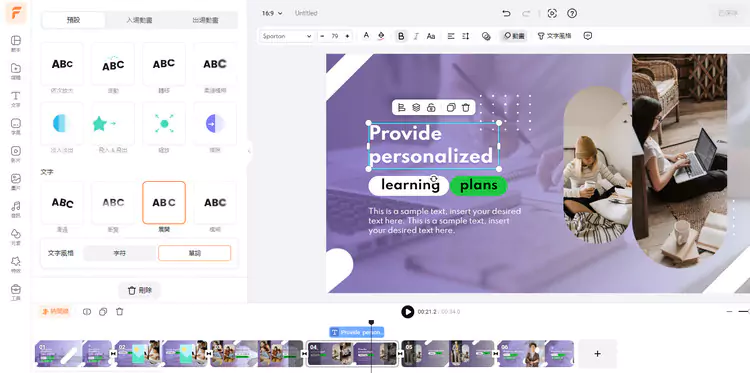
Effortlessly animate text with styles.
By clicking the Text tab > scroll down to use 1,000+ readymade and editable text animations for call-to-actions, such as YouTube/TikTok/IG Reels’ Like, Share and Subscribe buttons, callout titles, lower thirds, news titles, profile titles, speech bubbles, quotes, search bars, etc. Please feel free to explore.
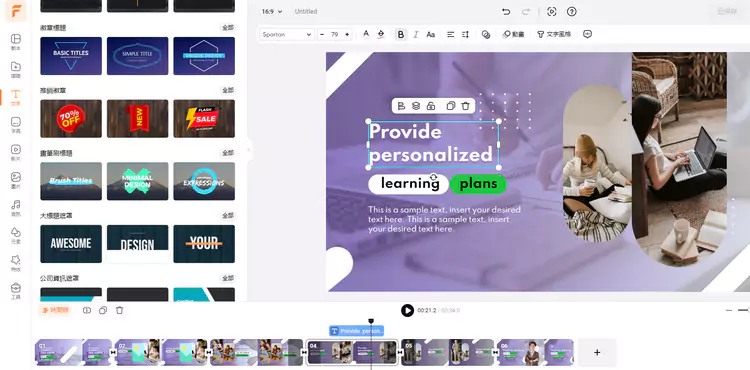
Use more editable text animations for call-to-actions in eLearning videos.
To make your eLearning videos accessible to all learners, it will be a great idea to add burned-in subtitles to your eLearning videos. With FlexClip’s AI auto subtitle generator, you can do it in one click with up to 95% accuracy.
Just click the Subtitles tab > Auto AI Subtitle > identify the language > hit Next > choose the style of subtitle, which can be changed later > press the Generate button.
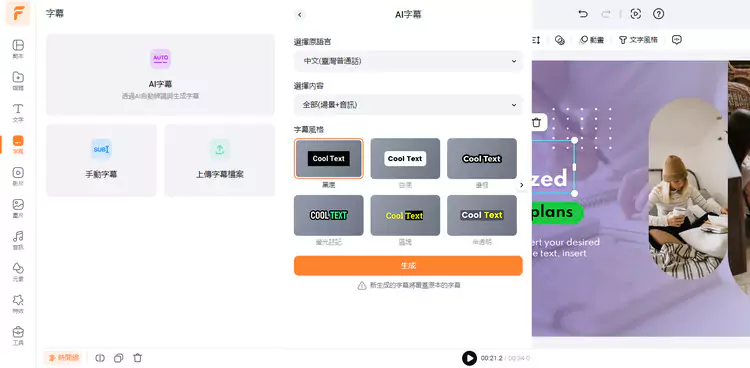
Auto-transcribe eLearning voice overs to text for subtitles.
現在,你可以校對自動生成的字幕>糾正錯別字>調整字幕風格,比如文字字體、文字顔色、大小、位置以及背景填充的顔色和透明度等。
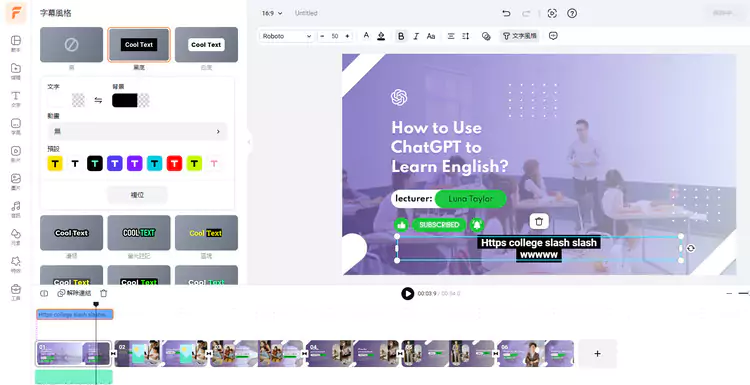
校對和自製字幕風格
你可以點擊【下載】,將電子學習配音文本保存為SRT、TXT、SUB、CSV、VTT、SBV、ASS或SSA格式,用於翻譯、博客文章、新聞通訊或其他用途。
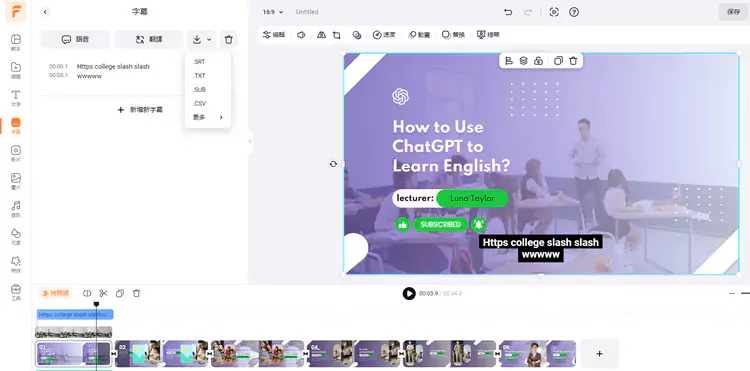
下載字幕
點擊【音訊】>搜索“uplifting”、“corporate”、或“calm”的音樂,以營造輕松而專註的氛圍,幫助學習者更容易集中註意力在學習素材上。你可以使用ambient、pop-up或者whoosh的過渡音效來激發情感或突出影片中的關鍵時刻。
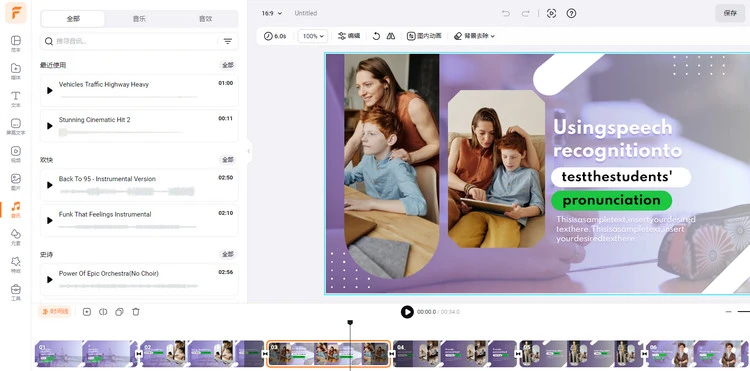
添加免版稅的音樂和音效。
另外,你也可以導入沒有版權的影片>添加到時間軸上>點擊右鍵>選擇“分離音訊”,從影片中提取音訊用於電子學習影片項目。
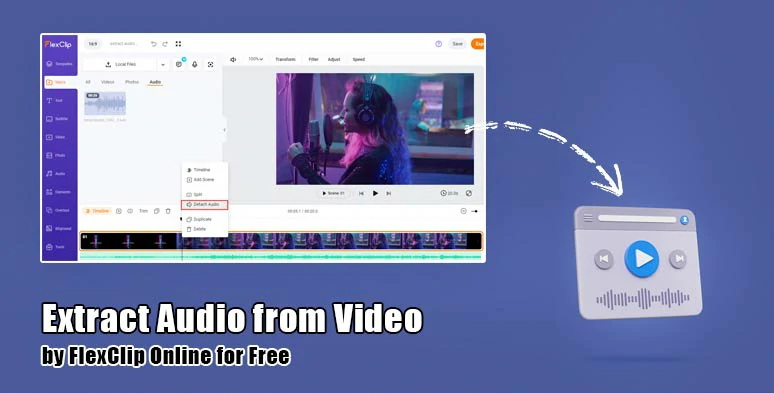
從影片中提取音訊
編輯完成後,你可以點擊【導出】,將精心製作的電子學習配音保存為MP3或1080P MP4影片到你的電腦上。
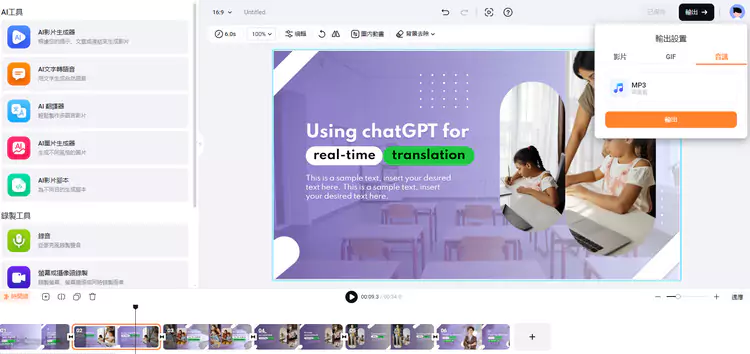
導出精心製作的電子學習影片項目
或者,你也可以直接將電子學習影片分享到YouTube、Google Drive、 One Drive、 Dropbox、 甚至TikTok;同時還可獲取可點擊的鏈接,用於你的博客文章、時事通訊或其他用途。
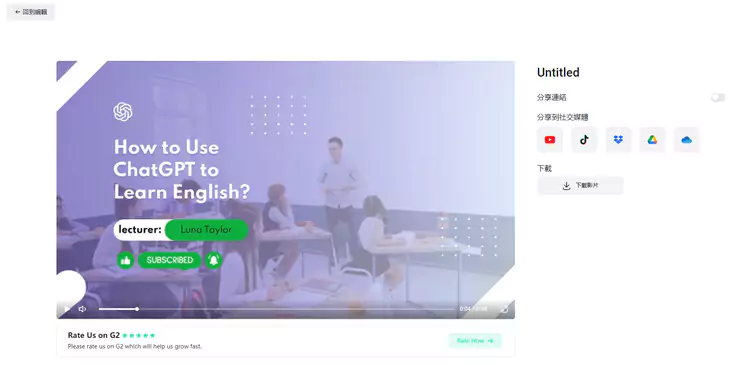
輕鬆分享或重新利用
使用FlexClip的唯一缺點是,你無法導入TXT或PDF文件並將其轉換爲電子學習配音,FlexClip也不能將文本轉換爲其它語言作其它用途。
3.使用Murf.AI生成電子學習配音
另一個易於使用且多功能的電子學習配音工具是Murf.AI,它是領先的在線文本轉語音服務提供商之一。它提供直觀的用戶界面,可以將文本轉換為生動逼真的電子學習配音,並與圖片和庫存影片融合,從而創建電子學習素材的音訊或影片。
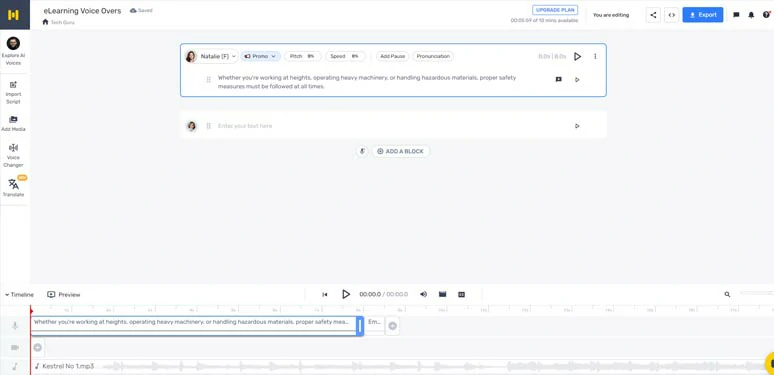
通過Murf.AI將文本轉換為自然流暢的電子學習配音。
使用Murf.AI生成電子學習配音的亮點:
點擊AI語音配置按鈕 > 選擇目標語言 > 使用“電子學習與演示文稿”過濾器查找推薦的電子學習AI語音 > 預覽並選擇> 設置語音風格、音調、速度、停頓或定製發音 > 點擊【生成音頻】按鈕。
或者,你可以點擊【導入腳本】> 上傳TXT、DOCX或SRT文件至Murf.AI > AI會將文本分割為不同的部分進行電子學習配音轉換。
點擊【添加媒體】>搜索免費的音樂、圖片和庫存影片,用於電子學習影片。
編輯完成後,點擊【導出】按鈕>選擇音頻格式(MP3、WAV)或MP4/MOV格式來保存你的電子學習項目。
使用Murf.AI的唯一缺點是沒有辦法叠加音樂來進行聲音設計,也沒有ChatGPT可用來幫助生成電子學習配音脚本。
4.利用NaturalReader將PDF文件製作為電子學習配音
如果你需要為公司入職培訓、學術論文或指導影片從PDF文件中創建電子學習配音,另一個好用的電子學習配音工具是NaturalReader。它可以在線將PDF文件、圖片等轉換為逼真的電子學習配音。
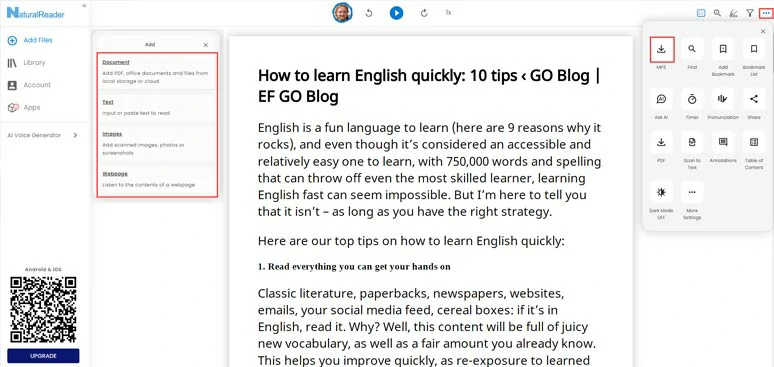
利用NaturalReader將PDF文件、圖片和URL轉換為逼真的電子學習配音。
使用NaturalReader生成電子學習配音的亮點:
免費注冊NaturalReader>點擊【添加文件】>文檔>上傳你的電子學習素材>NaturalReader將會自動將其轉換爲電子學習配音。
使用NaturalReader的唯一缺點是你無法調整AI語音的風格和音調。此外,它沒有音訊和庫存影片可用,並且只支持MP3格式下載。
5.使用ElevenLabs創作和翻譯電子學習配音
最後但同樣重要的是,如果你需要生成超逼真的電子學習配音並將現有的電子學習影片轉換成另一種語言,另一個頂尖的電子學習配音軟件是ElevenLabs。它是一款聲譽卓越的AI語音生成器,采用了先進的語音合成技術。
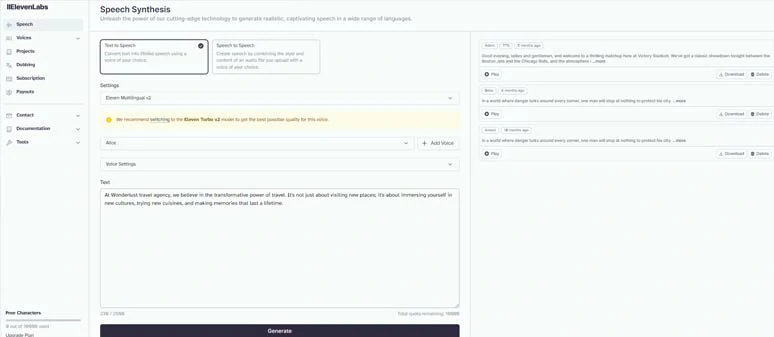
通過ElevenLabs將文本轉換為超逼真的電子學習配音。
使用ElevenLabs生成電子學習配音的亮點:
免費註冊ElevenLabs帳戶 > 點擊【語音】 > 文本轉語音 > 點擊【設置】下拉菜單 > 選擇最新的語言模式和目標語言 > 選擇喜歡的AI語音頭像 > 自定語音設置 > 在文本框中輸入或粘貼電子學習配音文本 > 點擊【生成】按鈕。
ElevenLabs 目前唯一的缺點是不能導入電子學習文檔進行語音轉換。此外,沒有音訊、圖片和影片素材可用,而且它只支持29種語言。
結語:
簡而言之,使用多功能的電子學習配音軟件不僅可以節省大量寶貴的時間和金錢,還能確保為你的項目提供高質量的電子學習配音。請隨意嘗試所有這些電子學習配音工具,並在你的Facebook或X(Twitter)上分享此帖子,讓我們知道哪一個對你影響最大。祝好運!


